Der kostenlose Scanner prüft, ob Ihr Computer infiziert ist.
JETZT ENTFERNENUm das Produkt mit vollem Funktionsumfang nutzen zu können, müssen Sie eine Lizenz für Combo Cleaner erwerben. Auf 7 Tage beschränkte kostenlose Testversion verfügbar. Eigentümer und Betreiber von Combo Cleaner ist RCS LT, die Muttergesellschaft von PCRisk.
Was ist Fortunitas?
Fortunitas ist ein bösartiger Zusatz, der von einer Firma namens SuperWeb LLC erschaffen wurde. Er verspricht die Surferfahrung der Nutzer zu verbessern, indem Coupons, Vergleichskäufe und Internetseitenbewertungen aktiviert werden. Obwohl diese Art Funktion legitim erscheinen mag, sollten Nutzer wissen, dass Fortunitas als werbefinanzierte Software gesehen wird. Sie ist kompatibel mit Internet Explorer, Google Chrome und Mozilla Firefox.
Diese potentiell unerwünschte Anwendung benutzt eine irreführende Software Marketingmethode namens Bündelung (bundling), um sich auf die Internetbrowser von Nutzern ohne deren Zustimmung zu installieren. Sobald die Installation erfolgreich ist, beginnt Fortunitas verschiedene Arten störender Werbung zu generieren, wie zum Beispiel: Textverknüpfung-, Banner-, Such-, Übergangs-, Zwischen-, und vollseitige Werbung.
Außerdem verfolgt sie das Surferverhalten von Nutzern, indem verschiedene Hardware- und Softwareinformationen aufgezeichnet werden, wie zum Beispiel: besuchte URLs, angesehene Seiten, Suchanfragen, einzigartige Identifikationsnummer, IP Adresse und andere Informationen. Die Gegenwart von Fortunitas, oder jeder anderen, ähnlichen werbefinanzierten Software, könnte zu ernsten Datenschutzproblemen, oder Befall mit Schaden verursachender Software führen.
SuperWeb LLC hat über einhundert bösartige Zusätze veröffentlicht, die mit Fortunitas identisch sind (zum Beispiel: Maucampo, Melondrea, BlindBat, oder Enhancetronic). Alle diese Programmerweiterungen sind für Nutzer vollkommen nutzlos. Diese Firma veröffentlicht identische, anders genannte Browsererweiterungen mit der Absicht die Entdeckung durch legitime Antivirus und Anti-Spähsoftware zu vermeiden. Der Hauptzweck von Browser Programmerweiterungen von SuperWeb LLC, ist die Generierung von Gewinnen durch das Zeigen störender online Werbung.
Es lohnt sich zu erwähnen, dass die meisten, aktuellen Internetseiten für das Herunterladen kostenloser Software (wie download.com, soft32.com und softonic.com) Downloadklienten benutzen, um ihre kostenlosen Dienste zu Geld zu machen. Diese Klienten sind kleine Programme, die Nutzern anbieten, geförderte Browserzusätze mit der gewälten Software zu installieren.
Die unvorsichtige Installation kostenloser Software kann leicht zu Befall mit werbefinanzierter Software führen. Daher sollten Nutzer genau aufpassen, wenn sie kostenlose Software herunterladen und die Installation angebotener Programmerweiterungen abzulehnen.
Wenn Sie die bereits heruntergeladene Software installieren, vergewissern Sie sich, dass sie "erweitert", oder "benutzerdefiniert" Installationsoptionen wählen, statt "standard", oder "schnell". Dadruch werden Sie all Anwendungen enthüllen, die heimlich zusammen mit der gewählten, kostenlosen Software, installiert werden.
Dieser Schritt erlaubt die Ablehnung ihrer Installation. Nutzer, die bereits "Ads by Fortunitas", "Powered by Fortunitas" und "Fortunitas Deals" sehen wenn sie im Intenet surfen, sollten diesen Entfernungsleitfaden benutzen und Fortunitas werbefinanzierte Software von ihren Internetbrowsern eliminieren.
Umgehende automatische Entfernung von Malware:
Die manuelle Entfernung einer Bedrohung kann ein langer und komplizierter Prozess sein, der fortgeschrittene Computerkenntnisse voraussetzt. Combo Cleaner ist ein professionelles, automatisches Malware-Entfernungstool, das zur Entfernung von Malware empfohlen wird. Laden Sie es durch Anklicken der untenstehenden Schaltfläche herunter:
LADEN Sie Combo Cleaner herunterIndem Sie Software, die auf dieser Internetseite aufgeführt ist, herunterladen, stimmen Sie unseren Datenschutzbestimmungen und Nutzungsbedingungen zu. Der kostenlose Scanner überprüft, ob Ihr Computer infiziert ist. Um das Produkt mit vollem Funktionsumfang nutzen zu können, müssen Sie eine Lizenz für Combo Cleaner erwerben. Auf 7 Tage beschränkte kostenlose Testversion verfügbar. Eigentümer und Betreiber von Combo Cleaner ist RCS LT, die Muttergesellschaft von PCRisk.
Schnellmenü:
- Was ist Fortunitas?
- SCHRITT 1. Die Fortunitas Anwendung mit Systemsteuerung deinstallieren.
- SCHRITT 2. Fortunitas werbefinanzierte Software von Internet Explorer entfernen.
- SCHRITT 3. Fortunitas Werbung von Google Chrome entfernen.
- SCHRITT 4. 'Ads by Fortunitas' von Mozilla Firefox entfernen.
- SCHRITT 5. Fortunitas Werbung von Safari entfernen.
- SCHRITT 6. Betrügerische Erweiterungen von Microsoft Edge entfernen.
Fortunitas Virus Entfernung:
Windows 10 Nutzer:

Machen Sie einen Rechtsklick in der linken unteren Ecke des Bildschirms, im Schnellzugriffmenü wählen Sie Systemsteuerung aus. Im geöffneten Fenster wählen Sie Ein Programm deinstallieren.
Windows 7 Nutzer:

Klicken Sie auf Start ("Windows Logo" in der linken, unteren Ecke Ihres Desktop), wählen Sie Systemsteuerung. Suchen Sie Programme und klicken Sie auf Ein Programm deinstallieren.
macOS (OSX) Nutzer:

Klicken Sie auf Finder, wählen Sie im geöffneten Fenster Anwendungen. Ziehen Sie die App vom Anwendungen Ordner zum Papierkorb (befindet sich im Dock), machen Sie dann einen Rechtsklick auf das Papierkorbzeichen und wählen Sie Papierkorb leeren.
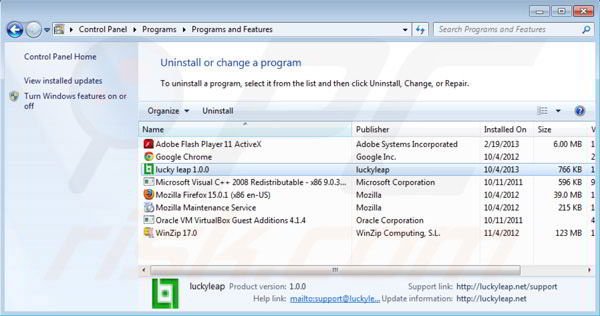
Im Programme deinstallieren Fenster: Suchen Sie nach "Fortunitas", wählen Sie diesen Eintrag aus und klicken Sie auf "deinstallieren", oder "entfernen"
Nachdem Sie das potentiell unerwünschte Programm deinstalliert haben, das den Fortunitas Virus verursacht, scannen Sie Ihren Computer nach Überresten unerwünschter Komponenten, oder möglichen Befall mit Schaden verursachender Software. Um Ihren Computer zu scannen, benutzen Sie die empfohlene Entfernungssoftware für Schaden verursachende Software.
LADEN Sie die Entfernungssoftware herunter
Combo Cleaner überprüft, ob Ihr Computer infiziert ist. Um das Produkt mit vollem Funktionsumfang nutzen zu können, müssen Sie eine Lizenz für Combo Cleaner erwerben. Auf 7 Tage beschränkte kostenlose Testversion verfügbar. Eigentümer und Betreiber von Combo Cleaner ist RCS LT, die Muttergesellschaft von PCRisk.
Fortunitas Virus von Internet Browsern entfernen:
Das Video zeigt, wie man potentiell unerwünschte Browsererweiterungen entfernt:
 Bösartige Zusätze von Internet Explorer entfernen:
Bösartige Zusätze von Internet Explorer entfernen:
Klicken Sie auf das "Zahnradzeichen" ![]() (obere rechte Ecke von Internet Explorer) wählen Sie "Erweiterungen verwalten". Suchen Sie nach "Fortunitas", wählen Sie diesen Eintrag aus und klicken Sie auf "entfernen".
(obere rechte Ecke von Internet Explorer) wählen Sie "Erweiterungen verwalten". Suchen Sie nach "Fortunitas", wählen Sie diesen Eintrag aus und klicken Sie auf "entfernen".
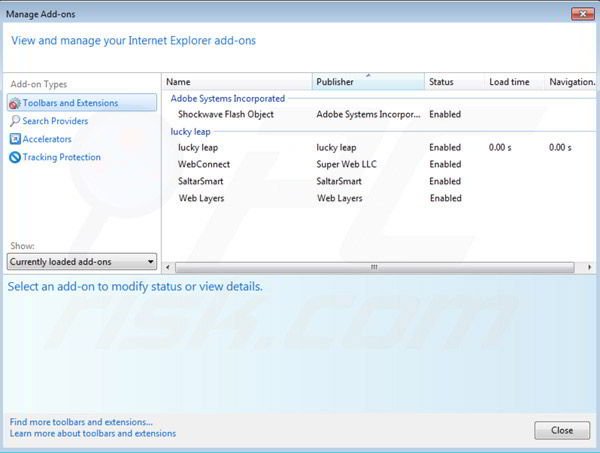
Alternative Methode:
Wenn Sie weiterhin Probleme mit der Entfernung von fortunitas werbung haben, können Sie Ihre Internet Explorer Einstellungen auf Standard zurücksetzen.
Windows XP Nutzer: Klicken Sie auf Start, klicken Sie auf Ausführen, im geöffneten Fenster geben Sie inetcpl.cpl ein. Im geöffneten Fenster klicken Sie auf Erweitert, dann klicken Sie auf Zurücksetzen.

Windows Vista und Windows 7 Nutzer: Klicken Sie auf das Windows Logo, im Startsuchfeld geben Sie inetcpl.cpl ein und klicken Sie auf Enter. Im geöffneten Fenster klicken Sie auf Erweitert, dann klicken Sie auf Zurücksetzen.

Windows 8 Nutzer: Öffnen Sie Internet Explorer und klicken Sie auf das Zahnradzeichen. Wählen Sie Internetoptionen.

Im geöffneten Fenster wählen Sie den Erweitert Reiter.

Klicken Sie auf das Zurücksetzen Feld.

Bestätigen Sie, dass Sie die Internet Explorer Einstellungen auf Standard zurücksetzen wollen, indem Sie auf das Zurücksetzen Feld klicken.

 Bösartige Erweiterungen von Google Chrome entfernen:
Bösartige Erweiterungen von Google Chrome entfernen:
Klicken Sie auf das Balkenzeichen ![]() (obere rechte Ecke des Bildschirms), wählen Sie "Hilfsprogramme und klicken Sie auf "Erweiterungen". Suchen Sie: "Fortunitas", wählen Sie diesen Eintrag aus und klicken Sie auf das Papierkorbsymbol.
(obere rechte Ecke des Bildschirms), wählen Sie "Hilfsprogramme und klicken Sie auf "Erweiterungen". Suchen Sie: "Fortunitas", wählen Sie diesen Eintrag aus und klicken Sie auf das Papierkorbsymbol.
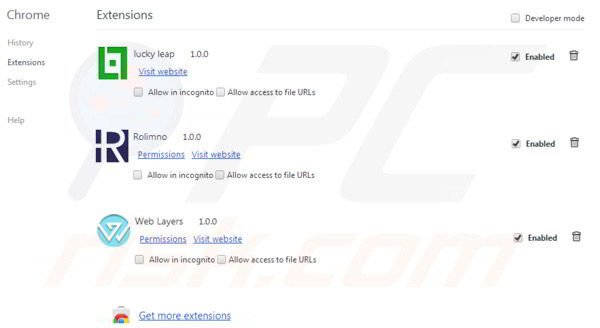
Alternative Methode:
Falls Sie weiterhin Probleme mit der Entfernung von fortunitas werbung haben, setzen Sie die Einstellungen Ihres Google Chrome Browsers zurück. Klicken Sie auf das Chrome Menü-Symbol ![]() (in der oberen rechten Ecke von Google Chrome) und wählen Sie Einstellungen. Scrollen Sie zum Ende der Seite herunter. Klicken Sie auf den Erweitert... Link.
(in der oberen rechten Ecke von Google Chrome) und wählen Sie Einstellungen. Scrollen Sie zum Ende der Seite herunter. Klicken Sie auf den Erweitert... Link.

Nachdem Sie zum Ende der Seite hinuntergescrollt haben, klicken Sie auf das Zurücksetzen (Einstellungen auf ihren ursprünglichen Standard wiederherstellen) Feld.

Im geöffneten Fenster bestätigen Sie, dass Sie die Google Chrome Einstellungen auf Standard zurücksetzen möchten, indem Sie auf das Zurücksetzen Feld klicken.

 Bösartige Programmerweiterungen von Mozilla Firefox entfernen:
Bösartige Programmerweiterungen von Mozilla Firefox entfernen:
Klicken Sie auf das Firefox Menü ![]() (obere rechte Ecke des Hauptfensters), dann wählen Sie "Zusätze". Klicken Sie auf "Erweiterungen" und entfernen Sie im geöffneten Fenster "Fortunitas".
(obere rechte Ecke des Hauptfensters), dann wählen Sie "Zusätze". Klicken Sie auf "Erweiterungen" und entfernen Sie im geöffneten Fenster "Fortunitas".
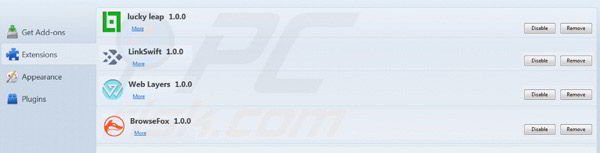
Alternative Methode:
Computernutzer, die Probleme mit der Entfernung von fortunitas werbung haben, können Ihre Mozilla Firefox Einstellungen auf Standard zurücksetzen. Öffnen Sie Mozilla Firefox. In der oberen rechten Ecke des Hauptfensters klicken Sie auf das Firefox Menü ![]() , im geöffneten Menü klicken Sie auf das Hilfsmenü öffnen Feld
, im geöffneten Menü klicken Sie auf das Hilfsmenü öffnen Feld ![]()

Wählen Sie Problemlösungsinformationen.

Im geöffneten Fenster klicken Sie auf das Firefox Zurücksetzen Feld.

Im geöffneten Fenster bestätigen Sie, dass sie die Mozilla Firefox Einstellungen auf Standard zurücksetzen wollen, indem Sie auf das Zurücksetzen Feld klicken.

 Bösartige Erweiterungen von Safari entfernen:
Bösartige Erweiterungen von Safari entfernen:

Vergewissern Sie sich, dass Ihr Safari Browser aktiv ist, klicken Sie auf das Safari Menü und wählen Sie Einstellungen...

Klicken Sie im geöffneten Fenster auf Erweiterungen, suchen Sie nach kürzlich installierten, verdächtigen Erweiterungen, wählen Sie sie aus und klicken Sie auf Deinstallieren.
Alternative Methode:
Vergewissern Sie sich, dass Ihr Safari Browser aktiv ist und klicken Sie auf das Safari Menü. Vom sich aufklappenden Auswahlmenü wählen Sie Verlauf und Internetseitendaten löschen...

Wählen Sie im geöffneten Fenster Gesamtverlauf und klicken Sie auf das Verlauf löschen Feld.

 Bösartige Erweiterungen von Microsoft Edge entfernen:
Bösartige Erweiterungen von Microsoft Edge entfernen:

Klicken Sie auf das Edge Menüsymbol ![]() (in der oberen rechten Ecke von Microsoft Edge), wählen Sie "Erweiterungen". Suchen Sie nach allen kürzlich installierten verdächtigen Browser-Add-Ons und klicken Sie unter deren Namen auf "Entfernen".
(in der oberen rechten Ecke von Microsoft Edge), wählen Sie "Erweiterungen". Suchen Sie nach allen kürzlich installierten verdächtigen Browser-Add-Ons und klicken Sie unter deren Namen auf "Entfernen".

Alternative Methode:
Wenn Sie weiterhin Probleme mit der Entfernung von fortunitas werbung haben, setzen Sie Ihre Microsoft Edge Browsereinstellungen zurück. Klicken Sie auf das Edge Menüsymbol ![]() (in der oberen rechten Ecke von Microsoft Edge) und wählen Sie Einstellungen.
(in der oberen rechten Ecke von Microsoft Edge) und wählen Sie Einstellungen.

Im geöffneten Einstellungsmenü wählen Sie Einstellungen wiederherstellen.

Wählen Sie Einstellungen auf ihre Standardwerte zurücksetzen. Im geöffneten Fenster bestätigen Sie, dass Sie die Microsoft Edge Einstellungen auf Standard zurücksetzen möchten, indem Sie auf die Schaltfläche "Zurücksetzen" klicken.

- Wenn dies nicht geholfen hat, befolgen Sie diese alternativen Anweisungen, die erklären, wie man den Microsoft Edge Browser zurückstellt.
Zusammenfassung:
 Meistens infiltrieren werbefinanzierte Software, oder potenziell unerwünschte Anwendungen, die Internetbrowser von Benutzern beim Herunterladen kostenloser Software. Einige der bösartigen Downloadseiten für kostenlose Software, erlauben es nicht, die gewählte Freeware herunterzuladen, falls sich Benutzer dafür entscheiden, die Installation beworbener Software abzulehnen. Beachten Sie, dass die sicherste Quelle zum Herunterladen kostenloser Software die Internetseite ihrer Entwickler ist. Falls Ihr Download von einem Downloadklienten verwaltet wird, vergewissern Sie sich, dass Sie die Installation geförderter Browser Programmerweiterungen und Symbolleisten ablehnen.
Meistens infiltrieren werbefinanzierte Software, oder potenziell unerwünschte Anwendungen, die Internetbrowser von Benutzern beim Herunterladen kostenloser Software. Einige der bösartigen Downloadseiten für kostenlose Software, erlauben es nicht, die gewählte Freeware herunterzuladen, falls sich Benutzer dafür entscheiden, die Installation beworbener Software abzulehnen. Beachten Sie, dass die sicherste Quelle zum Herunterladen kostenloser Software die Internetseite ihrer Entwickler ist. Falls Ihr Download von einem Downloadklienten verwaltet wird, vergewissern Sie sich, dass Sie die Installation geförderter Browser Programmerweiterungen und Symbolleisten ablehnen.
Hilfe beim Entfernen:
Falls Sie Probleme beim Versuch fortunitas werbung von Ihrem Computer zu entfernen haben, bitten Sie bitte um Hilfe in unserem Schadensoftware Entfernungsforum.
Kommentare hinterlassen:
Falls Sie zusätzliche Informationen über fortunitas werbung, oder ihre Entfernung haben, teilen Sie bitte Ihr Wissen im unten aufgeführten Kommentare Abschnitt.
Quelle: https://www.pcrisk.com/removal-guides/7654-fortunitas-ads
Teilen:

Tomas Meskauskas
Erfahrener Sicherheitsforscher, professioneller Malware-Analyst
Meine Leidenschaft gilt der Computersicherheit und -technologie. Ich habe mehr als 10 Jahre Erfahrung in verschiedenen Unternehmen im Zusammenhang mit der Lösung computertechnischer Probleme und der Internetsicherheit. Seit 2010 arbeite ich als Autor und Redakteur für PCrisk. Folgen Sie mir auf Twitter und LinkedIn, um über die neuesten Bedrohungen der Online-Sicherheit informiert zu bleiben.
Das Sicherheitsportal PCrisk wird von der Firma RCS LT bereitgestellt.
Gemeinsam klären Sicherheitsforscher Computerbenutzer über die neuesten Online-Sicherheitsbedrohungen auf. Weitere Informationen über das Unternehmen RCS LT.
Unsere Anleitungen zur Entfernung von Malware sind kostenlos. Wenn Sie uns jedoch unterstützen möchten, können Sie uns eine Spende schicken.
SpendenDas Sicherheitsportal PCrisk wird von der Firma RCS LT bereitgestellt.
Gemeinsam klären Sicherheitsforscher Computerbenutzer über die neuesten Online-Sicherheitsbedrohungen auf. Weitere Informationen über das Unternehmen RCS LT.
Unsere Anleitungen zur Entfernung von Malware sind kostenlos. Wenn Sie uns jedoch unterstützen möchten, können Sie uns eine Spende schicken.
Spenden
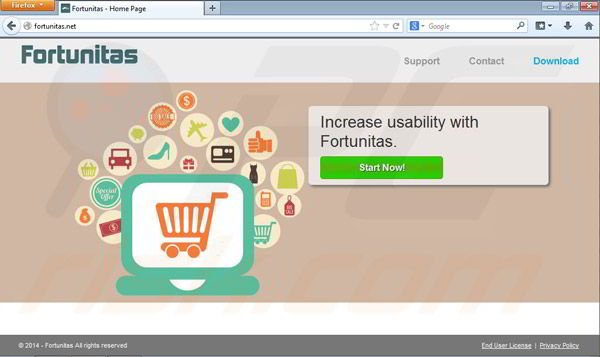
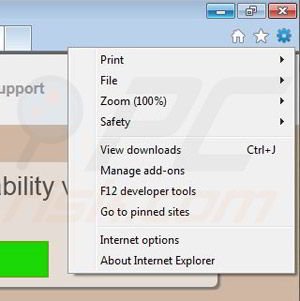
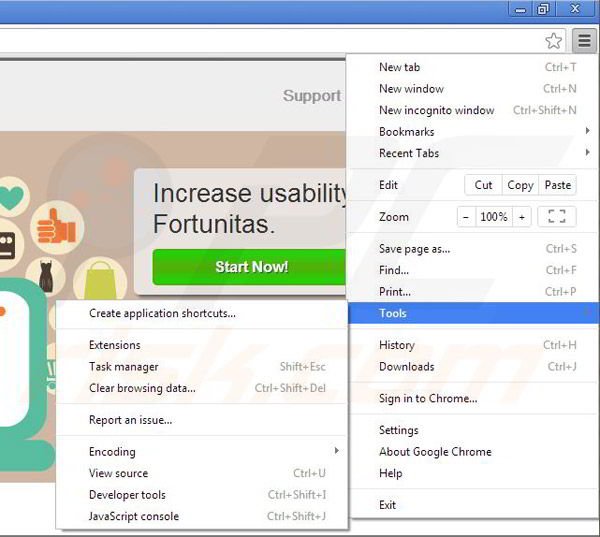
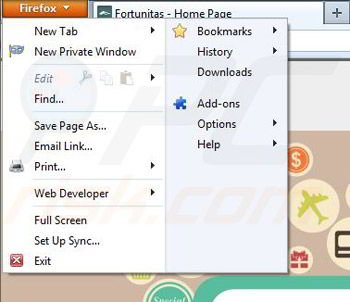
▼ Diskussion einblenden